Consejos y trucos de la barra de tareas de Windows 10 para un flujo de trabajo mejorado

Si desea mejorar su productividad, aquí hay algunos consejos y trucos importantes de la barra de tareas de Windows 10.
La barra de tareas en Windows ha evolucionado a lo largo de los años.y hay muchas formas en que puede modificarlo para hacer las cosas de manera más eficiente. Aquí hay un vistazo a las características de personalización de la barra de tareas de Windows 10 para ayudarlo a mejorar su flujo de trabajo y productividad.
Mueve la barra de tareas
Puedes mover la barra de tareas a diferentes ubicacionesen su pantalla para adaptarse a lo que funciona mejor para usted. Para moverlo, haga clic con el botón derecho en la barra de tareas y desactive la opción "Bloquear todas las barras de tareas". Luego puede hacer clic y arrastrarlo hacia la parte superior o hacia cualquier lado de la pantalla. Soy tradicional y siempre mantengo el mío al final. Sin embargo, conozco a otras personas que han abogado por moverlo a un lado de la pantalla.
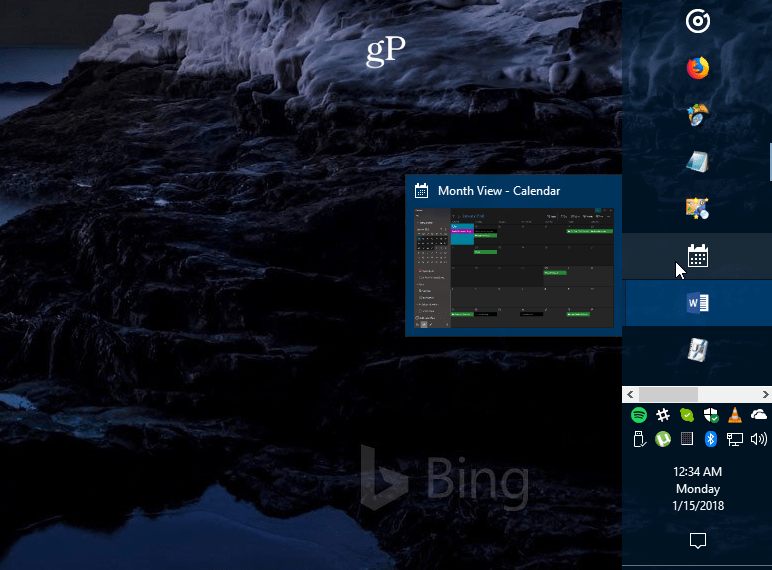
El ejemplo de la barra de tareas se movió al lado derecho de la pantalla y se hizo un poco más grande.
Crea más espacio
Si usa mucho la barra de tareas para accederartículos más fáciles, es posible que desee limpiarlo y crear más espacio. Uno de los mayores culpables por defecto es el cuadro de búsqueda de Cortana. Si no eres fanático, puedes reducirlo a un botón u ocultarlo por completo. Otras cosas que puede hacer es ocultar el botón Vista de tareas, desanclar elementos que rara vez usa u ocultar iconos del sistema en el área de notificación. Hay muchas formas de limpiarlo. Consulte nuestro artículo sobre cómo liberar espacio en la barra de tareas de Windows 10 para obtener más detalles.
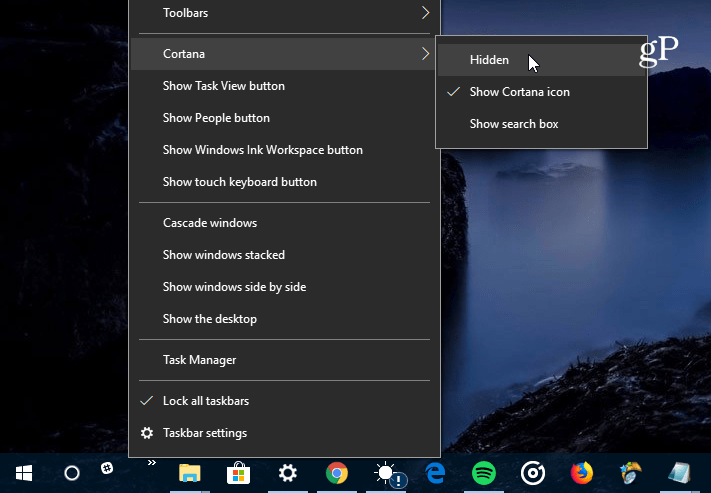
El mayor culpable de ocupar espacio en la barra de tareas de Windows 10 es el cuadro de búsqueda de Cortana. Puedes hacerlo más pequeño u ocultarlo por completo.
Recuperar la barra de inicio rápido
¿Recuerdas la barra de inicio rápido en XP y Vista? Le permitía acceder fácilmente a sus aplicaciones de uso frecuente y otros archivos. También proporciona una forma de agrupar aplicaciones similares sin obstruir la barra de tareas. Para obtener instrucciones paso a paso sobre cómo hacerlo, lea nuestro artículo: Cómo obtener la barra de inicio rápido de XP en Windows 10. Del mismo modo, para una forma fácil de enviar elementos allí, lea nuestro artículo sobre cómo agregar Inicio rápido a El menú contextual.
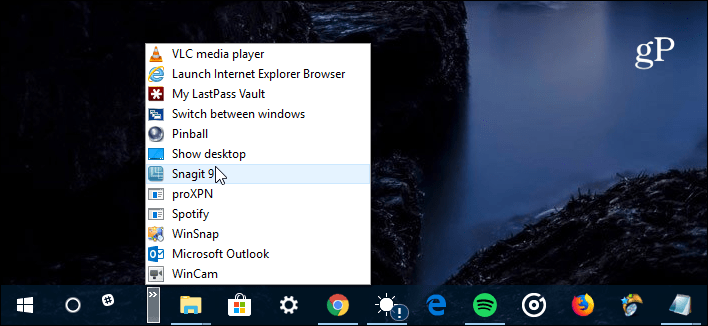
Si pierde la barra de inicio rápido de los días XP y Vista, puede volver a Windows 10.
Anclar sitios web como aplicaciones a la barra de tareas
Si hay servicios web que usa regularmentea través de su navegador, puede agregarlos como una aplicación web a la barra de tareas. Esto hace que no necesite instalar aplicaciones adicionales o marcar cada sitio. En Microsoft Edge, dirígete a un sitio como Pandora y elige Opciones (...) y luego "Anclar esta página a la barra de tareas". Si está ejecutando Google Chrome, asegúrese de leer nuestro artículo completo: Anclar sitios web como aplicaciones a la barra de tareas de Windows 10 con Chrome.
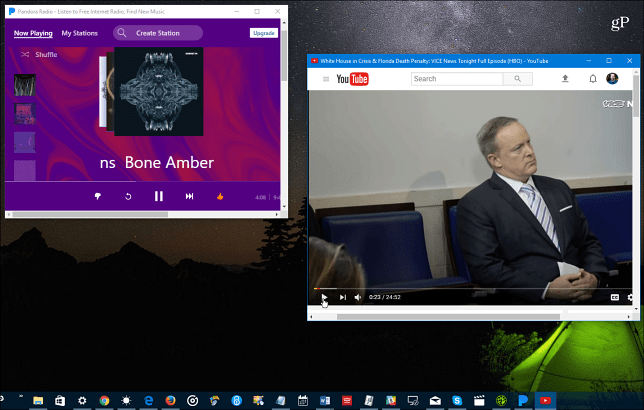
Puede anclar servicios en línea como Pandora, YouTube o Outlook.com a la barra de tareas y funcionan como aplicaciones web.
Crear y ver eventos de calendario
Casi todo en el sistema operativo adquiere nuevas habilidades concada nueva versión principal de Windows 10. Una cosa que quizás no sepa es la capacidad de crear eventos de calendario utilizando la notificación de la barra de tareas de fecha y hora. Haga clic en el reloj en la barra de tareas y obtendrá un calendario completo; haga clic en el pequeño ‘+"Y puede agregar eventos. También puede hacer clic en una fecha específica en el calendario para ver lo que se ha alineado para ese día, incluidos los Recordatorios de Cortana. Para obtener más información, lea nuestro artículo sobre cómo agregar un evento de calendario desde la barra de tareas.
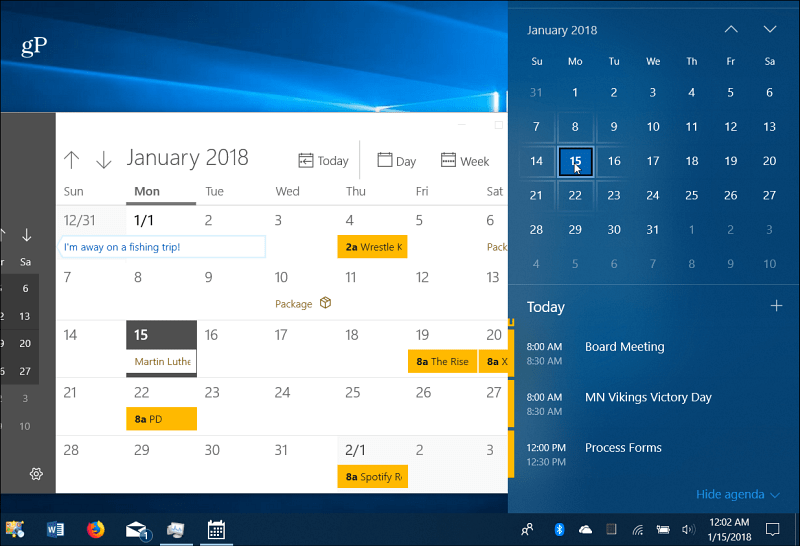
Haga clic en el reloj en la barra de tareas para ver un calendario completo para ver y crear eventos.
Habilitar Vistazo de escritorio
Si tienes un montón de ventanas abiertas y solo quierespara echar un vistazo rápido a lo que hay en su escritorio, puede colocar el mouse en la esquina inferior derecha de la barra de tareas para ver las cosas con claridad. Puede hacer clic en él para cerrar todas esas ventanas abiertas y hacer clic nuevamente para volver a iniciarlas. Es posible que no esté habilitado en su sistema Windows 10, pero puede habilitar Desktop Peek en la configuración de Windows 10.
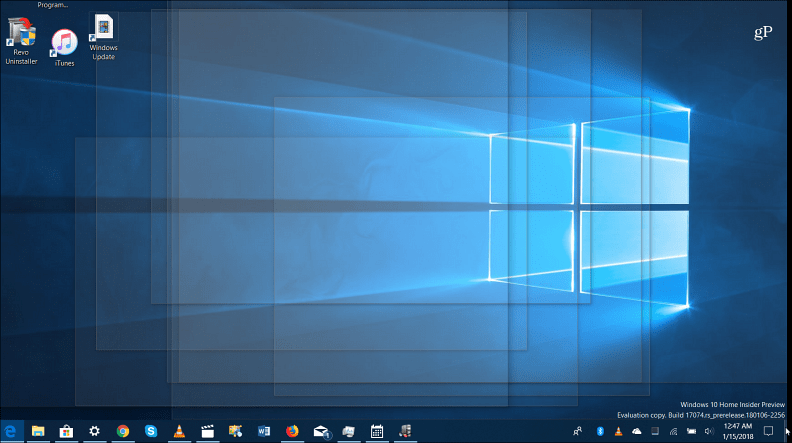
Pase el mouse en la esquina inferior derecha de la barra de tareas para ver a través de todas las ventanas abiertas para ver elementos en el escritorio.
Configuración de la barra de tareas
Microsoft ha movido la mayoría de las opciones de la barra de tareas a la nueva aplicación de Configuración. Llegas yendo a Configuración> Personalización> Barra de tareas. Allí encontrarás interruptores simples para activarciertas características activadas o desactivadas. Allí puede elegir ocultar automáticamente la barra de tareas, borrar el historial de Jump List, hacerla más pequeña, ocultar el icono de la aplicación Personas, administrar cómo funciona en múltiples pantallas y más.
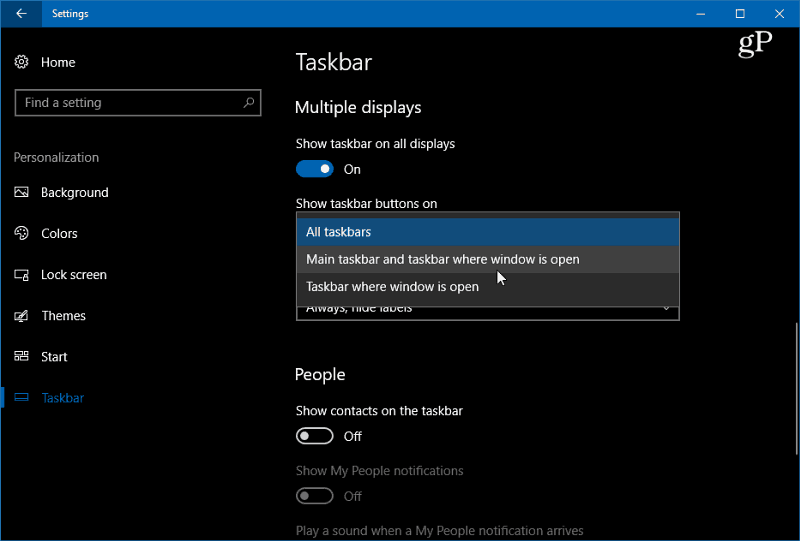
Dirígete a Configuración> Personalización> Barra de tareas para acceder a varias configuraciones para controlar el aspecto, la sensación y el comportamiento de la barra de tareas de Windows 10.
¿Cuáles son algunas de las formas en que modifica la barra de tareas en Windows 10? Deje un comentario a continuación o visite nuestros foros de Windows 10 para más discusiones.
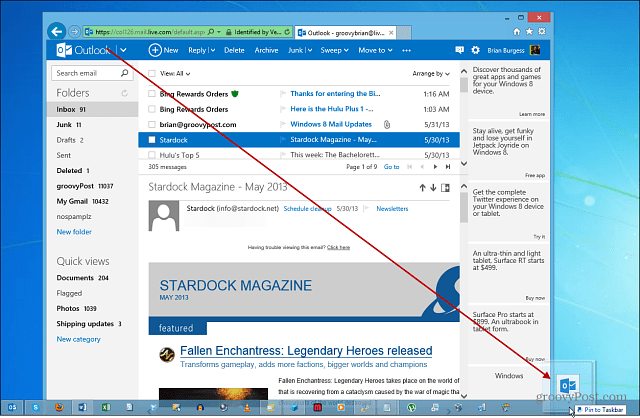



![Fije una papelera de reciclaje completamente funcional a la barra de tareas de Windows 7 [Cómo hacer]](/images/microsoft/pin-a-fully-functional-recycle-bin-to-the-windows-7-taskbar-how-to.png)





Deja un comentario